Программы-оболочки – весьма популярный класс системных программ. Они обеспечивают более удобный и наглядный способ общения с ПК , чем с помощью командной строки DOS. Это как бы промежуточное звено между DOS и пользователем. В основном весь набор действий, осуществляемый программой-оболочкой, можно реализовать и средствами самой ОС.
Тем не менее, многие пользователи предпочитают использовать оболочки. Основная причина состоит в следующем. Взаимодействие пользователя с ОС DOS осуществляется по принципу диалога: пользователь набирает команду, нажимает клавишу [Enter], и ОС выполняет эту команду. Такой способ не нагляден и недостаточно удобен.
Например, если надо скопировать какой-либо файл, нужно правильно набрать имя команды, имя файла, имя каталога. Нужно все это помнить и не ошибиться при наборе. Гораздо проще «ткнуть» мышью (или курсором) в определенное место экрана, чтобы указать нужный файл, каталог и требуемое действие. Оболочка позволяет работать с ПК как раз на таком наглядном уровне.
Общая библиотека оболочки Windows
Можно сказать, что оболочка выполняет тройную функцию, обеспечивая:
- наглядное отображение файловой системы на экране и удобные средства для перемещений по этой системе;
- простой и гибкий механизм диалога с MS DOS;
- всевозможные служебные функции (манипуляции с файлами и др.).
Примеры программ-оболочек: Norton Commander, Volkov Commander, FAR, Windows Commander и др. В верхней части экрана размещаются две синих панели, каждая из которых содержит оглавление одного из каталогов файловой системы. Ниже располагается командная строка с обычным приглашением MS DOS и мерцающим курсором, в которой можно набирать обычные команды DOS. В последней строке экрана находится список функциональных клавиш [F1]-[F10] с кратким обозначением их функций.
NC одновременно на двух панелях демонстрирует оглавление двух неких каталогов файловой системы (в частном случае на обеих панелях может демонстрироваться один и тот же каталог). Имя логического диска и имя каталога указаны в заголовке каждой панели.
Оглавление каждой панели содержит строки трех типов:
- строку “..”, обозначающую выход в “родительский ” каталог данного каталога;
- строки с именами подкаталогов данного каталога (высвечены прописными буквами);
- строки с именами отдельных файлов данного каталога (высвечены строчными буквами).
Строки любого типа могут отсутствовать в оглавлении данной панели: строка 1 отсутствует, если на панели представлен корневой каталог (выходить некуда); строки 2 отсутствуют, если в данном каталоге нет подкаталогов; строки 3 отсутствуют, если в данном каталоге не зарегистрированы отдельные файлы.
Одна из строк рабочей панели (т.е. панели с выделенным заголовком) выделена рамкой серо-зеленого цвета (как и заголовок). Можно перемещать курсорную рамку по строкам панели, как в обычном меню: стрелками курсора – вниз, вверх, влево, вправо; клавишами [End] и [Home] – на последнюю строку и на первую строку оглавления; клавишами [PgDn] и [PgUp]- на страницу вверх или вниз.
#37 Программы-оболочки. Информатика.
В последней строке панели – строке состояния, как правило, указано имя выделенного файла, его размер в байтах, дата и время создания или последнего обновления.
Перемещение между левой и правой панелями осуществляется нажатием клавиши [Tab].
Для возврата в «родительский» каталог необходимо переместить курсорную рамку панели на верхнюю строку (..) и нажать клавишу [Enter]. Для входа в каталог следующего уровня (т.е. в каталог, для которого текущий каталог является «родительским») необходимо переместить курсорную рамку на имя каталога и нажать [Enter].
Если необходимо переместиться в каталог, который находится на другом логическом диске (не показанном на панелях NC), то для смены логического диска левой панели надо нажать клавиши [Alt]-[F1], а для смены диска правой панели – клавиши [Alt]-[F2]. Появится диалоговое окно – меню из имен логических дисков, которые доступны компьютеру. Курсорную рамку следует переместить на нужное имя и нажать [Enter] или просто нажать клавишу с изображением соответствующей буквы. Если вы передумали менять диск, надо нажать [Esc]. Менять диск можно в любой панели – в рабочей и нерабочей.
Управляющее меню вызывается нажатием клавиши [F9]. Вверху экрана появляется строка, содержащая 5 пунктов:
Left Files Commands Options Right
С помощью команд этого меню можно управлять почти всеми функциями NC: можно установить наиболее удобный вид представления информации на экране; изменить режимы работы NC; а также выполнить некоторые другие действия.
Для перемещения по пунктам меню надо использовать клавиши [®] и []. Выбрав нужный пункт меню, нужно нажать [Enter]. Под пунктом откроется соответствующее ему подменю, перемещаться по которому надо клавишами [] и [Ї]. Для выбора конкретной команды следует нажать [Enter] (или использовать горячие клавиши). Для выхода из меню или подменю используется клавиша [Esc].
Для получения справки о пункте меню надо выделить этот пункт и нажать [F1].
Выбрав пункт Left или Right (Левая или Правая), можно управлять отображением информации на левой и правой панелях NC. Действующие режимы отмечены галочкой слева от названия. Чтобы установить/отключить режим нужно выделить его клавишами перемещения курсора и нажать [Enter].
-
1-я группа опций определяет тип панелей:
В пункте Files (Файлы) собраны команды, дублирующие функции клавиш [F1] — [F8], а также команды управления группой файлов:
- file Atributes – установка атрибутов файла.
- Select group ([Gray +]) – выделение группы файлов по маске.
- Deselect group ([Gray -]) – отмена выделения группы файлов по маске.
- invert selection ([Gray *]) – обращение выделения файлов.
- Restore selection – восстановление выделения, снятого NC. Может быть полезно для повторного выполнения действий над той же группой файлов.
- Quit ([F10]) – выход из NC.
Пункт Commands (Команды) позволяет выдавать программе различные команды. Например:
- NCD tree ([Alt]-[F10]) – вывод на экран дерева каталогов на диске для быстрого перехода в другой каталог.
- Find file ([Alt]-[F7]) – поиск файла на диске.
- Swap panels ([Ctrl]-[U]) – панели меняются местами.
- Panels on/off ([Ctrl]-[O]) – убрать/вернуть панели с экрана.
Меню Options (Параметры) задает конфигурацию и устанавливает режимы работы NC. Например:
- Configuration … – установка конфигурации NC.
- Path prompt – если этот режим включен, то приглашение внизу экрана содержит информацию о текущем диске и текущем каталоге; если выключен – только о текущем диске.
- Key bar – при включенном режиме выводятся внизу значения функциональных клавиш.
- Mini status – если режим включен, то в нижней части каждой панели выводится строка с информацией о текущем файле (имя, размер, дата и время) или о группе помеченных файлов.
Пользователь имеет возможность создать свое индивидуальное меню, в которое включаются команды, наиболее часто им выполняемые.
Вызов пользовательского меню осуществляется нажатием клавиши [F2]. Клавишами перемещения курсора выделяют нужный пункт меню и нажимают [Enter] для его выполнения. Начиная с версии 4.0, NC позволяет использовать вложенные меню. Такие пункты меню выделяются символом «4» в правой колонке меню. При выборе такого пункта меню на экран выводится соответствующее ему подменю.
Выбор команд из подменю осуществляется аналогично.
Список команд, входящих в меню, задается пользователем в файле nc.mnu. Этот файл может находиться в текущем каталоге – это локальное меню, либо в каталоге, где находятся файлы программного пакета NC – это главное меню. Если такой файл есть и в текущем каталоге, и в каталоге NC, то используется файл из текущего каталога, т.е. локальное меню.
Файл nc.mnu имеет следующую структуру. Каждому элементу пользовательского меню соответствуют две или более строки в файле nc.mnu. В первой строке, начиная с 1-й позиции, указывается сообщение, которое будет выводиться в меню. Перед сообщением можно задать имя «горячей» клавиши с двоеточием. Тогда она будет использоваться для быстрого выбора данного пункта меню.
PR – печать файла
или 1: PR – печать файла
Во второй строке и всех последующих указываются команды, которые должны выполниться при выборе этого пункта меню.
Например:
cd
Md COPY_DIR
Copy *.* COPY_DIR
(копирование всех файлов текущего каталога в каталог, который создается в корне текущего диска).
Файл nc.mnu можно редактировать любым текстовым редактором, в т.ч. редактором, встроенным в NC. Последовательность действий при этом должна быть следующая. Вызвать управляющее меню клавишей [F9], выбрать пункт Commands, подпункт Menu file edit. NC выдаст запрос: какое меню редактировать – главное или локальное? Курсорными клавишами выбрать Main или Local и нажать [Enter].
Меню выведется в середине экрана.
[F4] – редактирование пункта меню. На экран выводится бланк с полями:
- Hot key (Назначенная клавиша) – клавиша для быстрого выбора пункта
- Label (Название пункта меню) – описание пункта меню
- Commands (Команды DOS)– команды, выполняемые при выборе данного пункта
Нужно заполнить поля запроса, нажать [Ctrl]-[Enter] для запоминания изменений или [Esc] для их отмены.
[F6] – вставка нового пункта меню. NC выдаст запрос: какой пункт хотите вставить – обычный (command) или вызывающий подменю ( menu)? Выбрать клавишей [ Пробел] нужный тип пункта и нажать [Enter]. На экран будет выведен пустой бланк для определения данного пункта меню.
Клавишей [F2] можно сохранить состояние меню.
[F8] – удаление текущего пункта меню.
Для выхода из пользовательского меню надо нажать [F10] или [Esc].
Источник: computer-lectures.ru
Что такое программы оболочки
Оболочки — это программы, созданные для упрощения работы со сложными программными системами, такими, например, как DOS. Они преобразуют неудобный командный пользовательский интерфейс в дружественный графический интерфейс или интерфейс типа «меню». Оболочки предоставляют пользователю удобный доступ к файлам и обширные сервисные услуги.
Самая популярная у пользователей IBM-совместимого ПК оболочка — пакет программ Norton Commander. Он обеспечивает:
— создание, копирование, пересылку, переименование, удаление, поиск файлов, а также изменение их атрибутов;
— отображение дерева каталогов и характеристик входящих в них файлов в форме, удобной для восприятия человека;
— создание, обновление и распаковку архивов (групп сжатых файлов);
— просмотр текстовых файлов;
— редактирование текстовых файлов;
— выполнение из её среды практически всех команд DOS;
— выдачу информации о ресурсах компьютера;
— создание и удаление каталогов;
— поддержку межкомпьютерной связи;
— поддержку электронной почты через модем.
Что такое сетевые операционные системы.
Сетевые операционные системы — комплекс программ, обеспечивающий обработку, передачу и хранение данных в сети. Сетевая ОС предоставляет пользователям различные виды сетевых служб (управление файлами, электронная почта, процессы управления сетью и др.), поддерживает работу в абонентских системах. Сетевые операционные системы используют архитектуру клиент-сервер или одноранговую архитектуру. Они оцениваются по комплексу критериев: производительность, разнообразие возможностей связи пользователей, возможности администрирования.
Что такое утилиты
Важными классами системных программ являются также программы вспомогательного назначения — утилиты (лат. utilitas — польза). Они либо расширяют и дополняют соответствующие возможности операционной системы, либо решают самостоятельные важные задачи.
Кратко опишем некоторые разновидности утилит:
Программы контроля, тестирования и диагностики, которые используются для проверки правильности функционирования устройств компьютера и для обнаружения неисправностей в процессе эксплуатации; указывают причину и место неисправности;
Программы-драйверы, которые расширяют возможности операционной системы по управлению устройствами ввода-вывода, оперативной памятью и т.д.; с помощью драйверов возможно подключение к компьютеру новых устройств или нестандартное использование имеющихся;
Программы-упаковщики (архиваторы), которые позволяют за счет применения специальных алгоритмов упаковки информации сжимать информацию на дисках, т.е. создавать копии файлов меньшего размера, а также объединять копии нескольких файлов в один архивный файл. Применение программ-архиваторов очень полезно при создании архива файлов, так как в большинстве случаев значительно удобнее их хранить, предварительно сжав программами-архиваторами. Представители данных программ -WinRar и WinZip.
Антивирусные программы, предназначенные для предотвращения заражения компьютерными вирусами и ликвидации последствий заражения вирусами. Компьютерный вирус — это специально написанная небольшая по размерам программа, которая может «приписывать» себя к другим программам для выполнения каких-либо вредных действий — портит файлы, «засоряет оперативную память и т.д. Представители антивирусного семейства программ — Kaspersky Antivirus, DrWeb, Norton Antivirus.
Согласно исследованию организации AVIEWS (Antivirus Information
Программы восстановления информации, форматирования, защиты данных;
Коммуникационные программы, предназначены для организации обмена информацией между компьютерами. Это программы позволяют удобно пересылать файлы с одного компьютера на другой при соединении кабелем их последовательных портов. Другой вид таких программ обеспечивает возможность связи компьютеров по телефонной сети (при наличии модема). Они дают возможность посылать и принимать телефаксные сообщения. Представители коммуникационных программ — Venta Fax, Cute FTP.
Программы для управления памятью, обеспечивающие более гибкое использование оперативной памяти;
Программы для печати экрана бывают весьма полезны при использовании графических программ для вывода на печать содержимого экрана, так как отнюдь не всегда это можно сделать с помощью самой графической программы. Представители программ для печати экрана — SnagIt, HyperSnap-DX.
Программы для записи CD-ROM, CD-R и многие другие.
Часть утилит входит в состав операционной системы, а другая часть функционирует независимо от нее, т.е. автономно.
Источник: studbooks.net
Программы-оболочки
Программа-оболочка – это программа, которая создана для упрощения работы со сложными программными системами, например, MS-DOS.
Программа-оболочка преобразует неудобный командный пользовательский интерфейс в дружественный графический интерфейс либо интерфейс типа «меню». Программа-оболочка предоставляет пользователю удобный доступ к файлам, а также обширные сервисные услуги.
Программа-оболочка позволяет обеспечить:
- создание, пересылку, копирование, удаление, переименование и поиск файлов;
- изменение атрибутов файлов;
- отображение дерева каталогов и характеристик файлов, входящих в них, в форме, которая удобна для восприятия человеком;
- создание, обновление и распаковку архивных файлов;
- просмотр и редактирование текстовых файлов;
- выполнение из среды оболочки практически всех команд MS-DOS;
- запуск программы;
- выдачу информации о ресурсах ПК;
- создание и удаление каталогов;
- поддержку электронной почты через модем;
- поддержку межкомпьютерной связи.
Сдай на права пока
учишься в ВУЗе
Вся теория в удобном приложении. Выбери инструктора и начни заниматься!
Существует много различных программ-оболочек, при этом все их можно разделить на следующие две группы:
- программы-оболочки, работающие в системах MS-DOS и Windows:
- Norton Commander;
- VolkovCommander;
- Dos Navigator.
- программы-оболочки, работающие только в системе Windows:
- Windows Commander (или Total Commander);
- Far Manager
Все приведенные программы-оболочки характеризуются следующими общими параметрами:
- одинаковый принцип работы;
- сходство внешнего интерфейса;
- совместимость выполняемых функций.
Замечание 1
Особо популярной среди пользователей IBM-совместимых ПК долгие годы программа-оболочка Norton Commander.
Оболочка Norton Commander может быть вызвана командой NCNC. При загрузке программы NC на экране компьютера высвечиваются две панели, содержащие список файлов и нижняя полоса меню. Цифры от $1$ до $10$ нижней полосы меню программы соответствуют функциональным клавишам $F1, F2. F10$.
«Программы-оболочки»
Готовые курсовые работы и рефераты
Решение учебных вопросов в 2 клика
Помощь в написании учебной работы
Выполнение команды осуществляется после нажатия на соответствующую клавишу. Переход между окнами осуществляется нажатием клавиши «Tab» или комбинации клавиш «Ctrl+I». Для запуска исполняемого файла необходимо перевести указатель (прямоугольник, выделенный другим светом) на заданный файл и нажать клавишу ENTER. Выход из Norton Commander осуществляется по нажатию клавиши $F10$.
Интерфейс программы приведен на рис. 1.
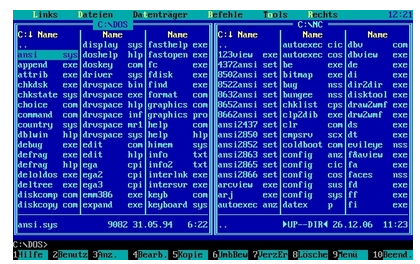
Рисунок 1. Интерфейс Norton Commander
Программа-оболочка Norton Navigator представляет собой набор программ для управления файлами, который расширяет возможности ОС Windows и позволяет экономить время выполнения всех операций с файлами.
Программа-оболочка Total Commander (Wincmd) является файловым менеджером для ОС Windows, подобным Проводнику в ОС Windows. Однако в Total Commander используется другой подход, а именно: Total Commander имеет два фиксированных окна рядом аналогично программе Norton Commander. К особенностям Total Commander относятся:
- функции клавиатуры такие же, как в ОС MS-DOS;
- поддержка управления мышью, в том числе и управление печатью;
- расширенное копирование, переименование, перемещение и удаление целых каталогов;
- обработка архивов (при этом программа для архивирования файлов вызывается автоматически);
- встроенный просмотрщик файлов.
Интерфейс программы приведен на рис.2.
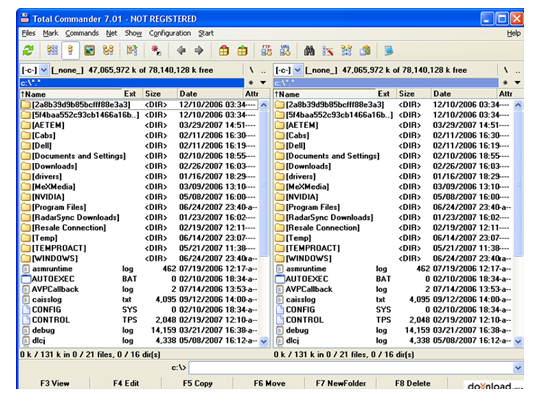
Рисунок 2. Интерфейс Total Commander
Программа-оболочка FAR-менеджер для ОС Windows имеет принципы работы, аналогичные принципам работы других оболочек. Интерфейс программы приведен на рис. 3.
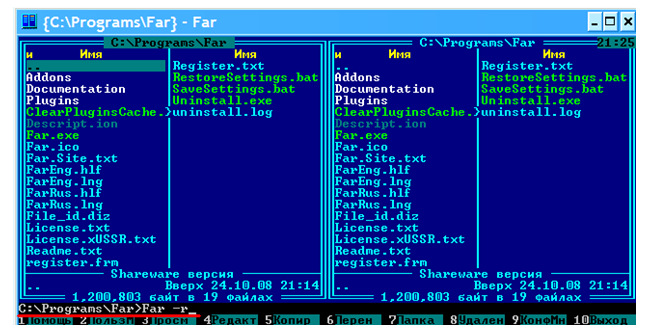
Рисунок 3. Интерфейс FAR-менеджер
С $90$-х годов. $XX$ века во всем мире большую популярность приобрела графическая оболочка MS Windows 3.х. Преимущество данной оболочки заключается в том, что она облегчает использование ПК, при этом графический интерфейс оболочки вместо набора сложных команд с клавиатуры дает возможность выбирать команды мышью из меню практически мгновенно. ОС Windows, которая работала совместно с ОС MS-DOS, позволяет реализовать все свойства, которые необходимы для производительной работы, в частности, многозадачный режим.
Замечание 2
Отметим, что программы Windows версии $95$ и выше уже являются операционными системами, а не просто графической оболочкой. Данные ОС используют все возможности новейших моделей ПК и работают без ОС MS-DOS
Источник: spravochnick.ru